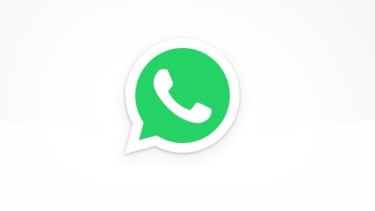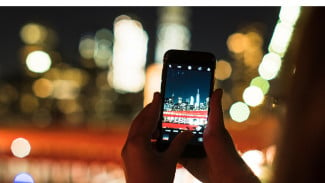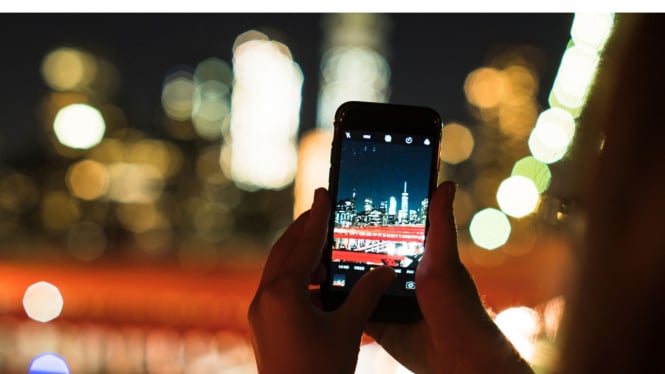Cara Backup WhatsApp dengan Mudah dan Aman di Laptop, Nggak Ribet dan Data Tetap Aman!
Digital – WhatsApp sudah menjadi aplikasi penting dalam kehidupan sehari-hari. Bukan hanya untuk ngobrol santai, tapi juga untuk kerja, kirim dokumen, bahkan menyimpan informasi penting.
Karena itu, melakukan backup atau cadangan data WhatsApp sangat disarankan agar tidak kehilangan chat dan file penting kalau tiba-tiba ponsel rusak, hilang, atau harus ganti perangkat.
Biasanya, orang-orang melakukan backup ke Google Drive (untuk Android) atau iCloud (untuk iPhone). Tapi, bagaimana kalau kamu ingin punya cadangan tambahan yang bisa disimpan langsung di laptop? Backup WhatsApp ke laptop ternyata bisa dilakukan dengan cukup mudah dan aman. Berikut penjelasannya.
Kenapa Perlu Backup ke Laptop?
Backup ke laptop punya beberapa kelebihan. Pertama, kamu bisa mengakses backup secara offline tanpa perlu koneksi internet. Kedua, lebih aman karena kamu bisa menyimpannya di folder khusus, bahkan di hard disk eksternal. Ketiga, kamu punya kontrol penuh atas data karena tidak disimpan di cloud yang rentan dibobol jika akun kamu tidak aman.
Cara Pertama: Ekspor Chat WhatsApp dan Simpan di Laptop
Ini cara paling praktis dan tidak perlu aplikasi tambahan.
- Buka WhatsApp di HP kamu.
- Pilih salah satu chat yang ingin disimpan.
- Tekan ikon titik tiga di kanan atas, lalu pilih "Lainnya" dan klik "Ekspor Chat".
- Kamu akan diberi pilihan apakah ingin menyertakan media (foto/video) atau tidak.
- Setelah itu, file akan dikemas dalam format .txt dan bisa kamu kirim ke email sendiri.
- Buka email tersebut di laptop, lalu unduh file-nya.
Chat akan terbaca seperti dokumen biasa. Cocok buat kamu yang ingin menyimpan bukti percakapan penting atau riwayat chat tertentu.
Cara Kedua: Gunakan WhatsApp Web dan Simpan Media Penting
Kalau kamu sering buka WhatsApp lewat laptop, pasti sudah tahu soal WhatsApp Web atau WhatsApp Desktop. Nah, kamu bisa memanfaatkannya untuk menyimpan file-file penting langsung ke laptop.
- Buka web.whatsapp.com dan scan QR code dari HP.
- Pilih chat yang kamu inginkan.
- Klik ikon klip kertas untuk melihat semua file media yang pernah dikirim.
- Klik kanan pada gambar, video, atau dokumen, lalu pilih “Download”.
- Simpan ke folder backup khusus di laptopmu.
Dengan cara ini, kamu bisa mengumpulkan semua media penting tanpa harus mencarinya satu per satu di HP.
Cara Ketiga: Gunakan Aplikasi Backup Khusus
Kalau kamu ingin backup seluruh isi WhatsApp (bukan hanya beberapa chat atau file), kamu bisa pakai aplikasi pihak ketiga. Beberapa aplikasi yang cukup populer dan aman antara lain:
- MobileTrans
- Dr.Fone – WhatsApp Transfer
- iCareFone for WhatsApp Transfer
- iMazing (khusus pengguna iPhone)
Caranya umumnya begini:
- Unduh dan instal aplikasi tersebut di laptop.
- Sambungkan HP ke laptop menggunakan kabel USB.
- Buka aplikasinya, pilih menu backup WhatsApp, lalu ikuti instruksi yang muncul.
- Setelah proses selesai, data WhatsApp kamu akan tersimpan rapi di laptop.
Beberapa aplikasi ini juga menyediakan fitur restore, jadi kalau suatu saat kamu ingin memindahkan data ke HP baru, tinggal klik restore dan semuanya kembali seperti semula.